Windows2K及WindowsXP应用技巧
- 格式:docx
- 大小:16.56 KB
- 文档页数:2
![[教学][电脑]windows xp 高级技巧与应用](https://img.taocdn.com/s1/m/16eaff472e3f5727a5e962ed.png)
转贴:五星级上将Windows XP 高级技巧与应用1 虚拟桌面管理,轻松拥有4个桌面以前我们使用windows作业系统的时候要想有多个桌面,就要装专门的软体。
在Win XP中你不需要装这种软体就可以拥有4个桌面。
将滑鼠指到工作列,点右键-->工具列-->desktop manager(Virtual Desktop Manager,部分版本没有此项功能).在工作列的右下角就会出现5个按钮,这5个按钮分别代表4个桌面和一个预览(4个桌面一起出现在萤幕上)。
当你第一次使用这项功能时,这4个桌面的设置都是当前桌面的设置,你可以在此基础上设计个性化的桌面。
使用这个虚拟桌面管理器要比你想像的稍微复杂一些。
在工作列中的虚拟桌面管理器上点右键,在弹出功能表中选择“configure desktop images”,会出现一个叫“MSVDM settings”的对话方块,点击“desktop”选项页,在这个选项页上,你可以分别设置4个桌面的背景,至於具体怎麽设,大家一看一试就知道了,这里从略。
同是在“MSVDM settings”对话方块里,有个“shortcut keys”的选项页,这个选项页上可以设置4个桌面以及预览的快捷键,预设的是windows徽标键加1,2,3,4,和V。
如果使用快捷键,你就可以隐藏虚拟桌面管理器,为工作列腾出更多的空间。
在虚拟桌面中,各个桌面可以有自己的背景,自己的桌面设置,你在桌面1上开的程式的视窗在其他桌面上是不显示的,但在工作列上,该程式的按钮还是在的,点一下就可以在其他桌面打开了。
你也可以使在不同桌面下运行的程式在别的桌面上不能打开,使各个桌面各自有各自的程式。
在虚拟桌面管理器上点右键,在弹出功能表中去掉“shared desktop”前面的勾即可。
2 工作列放大镜,桌面图文清晰可见Win XP设计的适用物件是很广泛的,他考虑到各种轻度残疾的人士,所以Win XP的附件下面有个“辅助工具”,方便听觉和视力差的人使用该作业系统。


十个windowsxp小技巧十个windows xp小技巧虽然说windows xp不是最完美的系统,但可以说它是最经典稳定的系统,拥有着大量的忠实用户,为了让windows xp系统能够更好的为用户所服务,十个系统小技巧,让你重新打造一个不一样的xp 系统,别错过了哦。
1、解决软件与Windowsxp不兼容问题将不能安装的软件的安装文件拖拽到WindowsXP桌面上,然后用鼠标右键单击文件图标,选择“属性”选项,并选择需要的操作系统兼容模式就可以正常安装软件了。
2、改变WindowXP“命令提式符”的'默认目录在WindowsXP中启动“命令提式符”时,默认的工作目录是:“C:Documentsangsettings机器名”,要改变其工作目录,只需找到查看其“属性”。
在弹出的“命令提式符”窗口里,将“工作目录”栏里的路径改变为自已想要的工作目录即可。
3、改变登录界面的背景色打开注册表,找到“HKEY_USERS、DEFAULTControlPanelCo lor”,在窗口右边找到“Background”这个键值,会出现“编辑字符串”对话框,在“数值数据”下的框中输入想要的颜色键值,“确定”后,重新启动系统即可。
(系统默认值是58110165,白色为255255255,红色为25500,黑色为000)。
4、改变WindowsXP的登录背景图案在注册表编辑器里找到HKEY_USERS。
DEFAULTControlPanelDesktop子键分支,双击WallpaPEr,键入喜欢的图片路径,单击“确定”,然后找到TilewallpaPEr,双击输入键值“1”,确定后再重新启动系统。
5、自动关闭停止响应的程序在注册表编辑器中展开HKEY_CURRENT_USERControlPanelDesktopAutoEndTasks,将其键值改为1即可。
6、自动关闭电脑点击“开始→控制面板→性能和维护→电源选项”。

WindowsXP应用技巧注册表备份与恢复单击“开始→运行”菜单项,在“运行”对话框中输入“Regedit”,单击“确定”按钮后打开注册表编辑器,如果要备份整个注册表,要选择注册表根目录(即“我的电脑”节点),然后单击鼠标右键,选择“导出”命令,打开“导出注册表文件”对话框,在“文件名”框中输入注册表文件的名称及保存的路径,单击“保存”按钮即可。
注册表备份文件扩展名为REG。
双击上面备份的REG文件即可将注册表还原至备份时的状态。
按R键启动故障恢复控制台,按照屏幕提示,登录Windows XP,把系统目录下REPAIR 目录内的system、sam、software、security、default五个文件复制到\System32\Config目录内,注册表将恢复到系统刚安装时的初始状态,重新启动进入Windows XP系统后,将先前备份的注册表文件导入到系统中,系统即可恢复至注册表备份时的状态。
注册表及驱动程序备份与还原A、重新启动计算机,在看到“选择启动操作系统”消息后,请按“F8”键。
B、使用箭头键突出显示“最后一次正确的配置”,然后按Enter 键。
必须关闭NUM LOCK,数字键盘上的箭头键才能工作。
C、如果有双启动或多启动系统,请使用箭头键突出显示要启动的操作系统,然后按“Enter”键。
成功启动Windows后,注册表将恢复到上次成功启动计算机时的状态。
选择“最后一次正确的配置” 是解决从问题(如新添加的驱动程序与硬件不相符)中恢复系统的一种方法,但是它不能解决由于驱动程序或文件被损坏或丢失所导致的问题。
而且Windows只还原注册表顶HKLM\System\CurrentControlset 中的信息,任何在其它注册表项中所做的更改均保持不变如何备份杀毒软件的病毒库KV2004杀毒王使用KV2004杀毒王的“智能升级”在线升级后,所有的升级文件都存储在安装目录的“T emp”目录下,我们完全可以备份这些升级文件到其他分区。
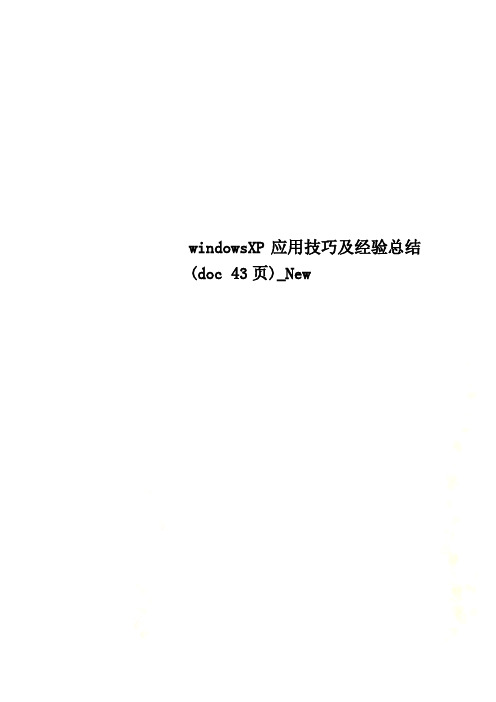
windowsXP应用技巧及经验总结(doc 43页)_NewwindowsXP应用技巧及经验总结(doc 43页)DOS后,进入X:WindowsSystem32目录,输入Attrib -s -h -r win32k.sys,再进入X:WindowsSystem32dllcache目录下输入同样命令,再用copy win32k.sysX:windowsSystem32覆盖原文件,再重新启动即可。
5、Windows XP的开机菜单有什么含义现象:最近我安装了Windows XP操作系统,我知道在启动时按F8键或当计算机不能正常启动时,就会进入Windows XP启动的高级选项菜单,在这里可以选择除正常启动外的8种不同的模式启动Windows XP。
请问这些模式分别代表什么意思?(1)安全模式:选用安全模式启动Windows XP时,系统只使用一些最基本的文件和驱动程序启动。
进入安全模式是诊断故障的一个重要步骤。
如果安全模式启动后无法确定问题,或者根本无法启动安全模式,那你就可能需要使用紧急修复磁盘ERD的功能修复系统了。
(2)网络安全模式:和安全模式类似,但是增加了对网络连接的支持。
在局域网环境中解决Windows XP的启动故障,此选项很有用。
(3)命令提示符的安全模式:也和安全模式类似,只使用基本的文件和驱动程序启动Windows XP。
但登录后屏幕出现命令提示符,而不是Windows桌面。
(4)启用启动日志:启动Windows XP,同时将由系统加载的所有驱动程序和服务记录到文件中。
文件名为ntbtlog.txt,位于Windir目录中。
该日志对确定系统启动问题的准确原因很有用。
(5)启用VGA模式:使用基本VGA驱动程序启动Windows XP。
当安装了使Windows XP 不能正常启动的新显卡驱动程序,或由于刷新频率设置不当造成故障时,这种模式十分有用。
当在安全模式下启动Windows XP时,只使用最基本的显卡驱动程序。
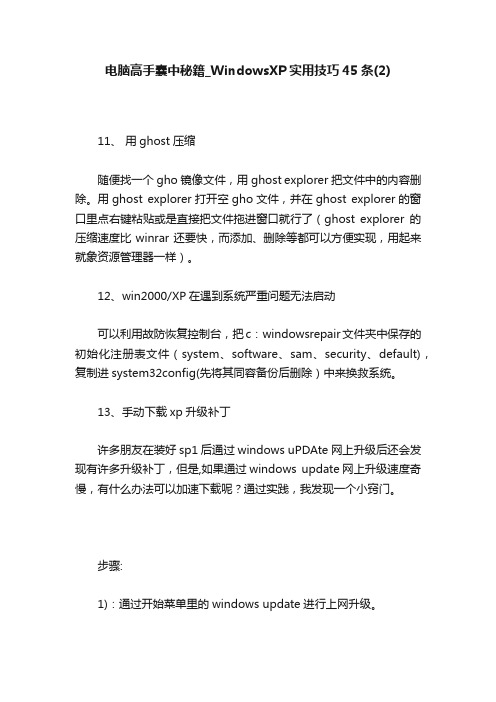
电脑高手囊中秘籍_WindowsXP实用技巧45条(2)11、用ghost压缩随便找一个gho镜像文件,用ghost explorer把文件中的内容删除。
用ghost explorer打开空gho文件,并在ghost explorer的窗口里点右键粘贴或是直接把文件拖进窗口就行了(ghost explorer的压缩速度比winrar还要快,而添加、删除等都可以方便实现,用起来就象资源管理器一样)。
12、win2000/XP在遇到系统严重问题无法启动可以利用故防恢复控制台,把c:windowsrepair文件夹中保存的初始化注册表文件(system、software、sam、security、default),复制进system32config(先将其同容备份后删除)中来换救系统。
13、手动下载xp升级补丁许多朋友在装好sp1后通过windows uPDAte网上升级后还会发现有许多升级补丁,但是,如果通过windows update网上升级速度奇慢,有什么办法可以加速下载呢?通过实践,我发现一个小窍门。
步骤:1):通过开始菜单里的windows update进行上网升级。
2):选择“扫描以寻找更新”查找升级补丁。
3):“复查并安装更新”开始查看更新补丁说明。
4):点击“立即安装”跳出windows update--网页对话框开始下载补丁5):选择取消,退出升级6):打开c:windowsWindows Update.log看见了吧!你所要得补丁下载地址都在这里!现在所要做的就是复制下载链接地址用网际快车(FlashGet)这类的下载软件进行下载。
14、利用fc和>来分析注册表例如,我们可以在安装软件前份一次注册表(如:c:first.reg),安装后再导出注册表文件(c:second.red)然后再在MS-DOS方式(纯DOS方式也行)下执行下列命令:c:>fc first,reg second.reg>fc.txt (回车)再打开fc,txt文件,即可查看该软件对注册表添加了哪些子项了。
Windows XP中的76个实用技巧我们一直都希望以最简单、快捷的方式使用操作系统,无论是速度调整,还是安全检查、或者故障检修,最好能让一切都变得更加顺畅。
尽管很多用户都已经对Windows操作系统非常了解,但是每次在遇到实际问题时,我都会发现一些更好的新方法,比如转移文件、修理硬盘错误、打安全补丁或者浏览网站。
即使你是一个老手,无论你去刻录CD、加密文件、或者去找一个无线网络,都会有许多新方法值得学习。
Windows中的使用技巧,总像浩瀚夜空中的繁星点点,下面是更好地使用操作系统的76种快捷方法。
1:文件技巧1、(所有)显示目录:当你打开一个文件夹,但是在左侧没有文件路径,怎么办?只需点击标准工具栏中的文件夹图标(适用于2000,Me和XP)或者选择查看,在浏览器栏中选文件夹(适用于任何版本)。
2、(所有)自定义之一:改变名称、大小、类型和日期的顺序,以及其他状态栏的细节显示(点击视图,详细信息),将指针指向一个状态栏,向左或者向右拖。
3、(2K,ME,XP)自定义之二:干吗仅仅满足于默认的状态栏?在任何一个状态栏上点右键,添加新信息或者删除信息。
占击右键,选择其他,通过一个对话框来选择更多的信息(或者点击查看,选择详细信息,在主菜单上选择信息)。
4、(所有)放大对话框:无论你要去放大一个文件夹或者IE浏览器的对话框,只需按F11,则显示全屏模式。
然后再按F11返回到正常模式。
小窍门:如果你使用的是Windows 2000、Me或者XP,你可以通过右击标准工具栏,选择自定义来增加按钮。
在‘可用的工具栏’下,选择全屏,然后选择添加或者删除。
5、(所有)自动隐藏文件夹目录:在全屏模式下,你可以通过视图,浏览器栏将文件夹目录、或者任何一个可选项隐藏以获得更大的视图。
同时,如果你将鼠标移到视窗左边,它们又会出现。
在左方框的上部,点击图标可去掉目前的浏览器栏,然后将指针移到右方框。
6、(所有)显示隐藏的文件夹:在默认情况下,Windows隐藏了许多系统文件。
1、以Windows XP系统来说,按“开始”-“运行”,输入“CMD”回车后,再在DOS窗口下输入“systeminfo”命令,就可以查看到您的Windows XP出生日期了(指Windows XP初安装日期)。
如果利用GHOST重装系统后,还是会以以前的时间为准。
除此之外,还可在此看到系统的所有信息,如主机名、处理器、网卡、以及系统打了多少补丁等等。
是不是很有意思呢?2、删除文件时,按shift 键可以直接删除。
不经过回收站3、稍微对计算机熟悉点的朋友,都知道CTRL+Z键是撤消键.其实基本所有的大程序都是选择这个快捷键撤消键,包括计事本、IE浏览器等系统自带程序。
其实很多老鸟常常都犯了这样一个错误,在一些设计软件里都知道用这个键,可在一些菜单里没有撤消选项的软件里(比如IE)反而忘了有撤消这么个功能了.我们用电脑写东西(例如在51群里发表帖子、qq聊天打字)时,可能都遇到过这样的事情,因为失误操作,不小心把刚刚写的字删除掉了,如果删除一两个字还可以重新打过,但如果是一大段的文字呢,这时只有干着急啊。
其实,这时,我们只要按下CTRL+Z刚才不小心删除掉的东西就又会回来了。
(朋友们可以做个测试,请在本帖后回帖的地方随意打一个字,再把这些字删除,然后再按CTRL+Z键,怎么样,这些字又回来了吧)这里我只是举了最简单的一个例子,其实在很多时候,我们都可以通过CTRL+Z快捷键来实现,对刚刚误操作的恢复。
4、上网时在地址栏内输入网址,系统会记录下来,虽然方便以后不用再重复,不过如果是公用的机子,又不想让别人知道自己到过哪些地方,可以用“CTRL+ O(字母O,不是0)”,这时对弹出一个“打开”对话框,在其中的地址栏内输入网址,就不会被记录下来了.5、如果浏览的页面中应用了javascript禁用了鼠标右键,解决的方法:(1)、先按住鼠标左键,然后将鼠标移动到目标处,点击鼠标右键,一两秒之后,快捷菜单出现.(2)、单击鼠标右键,(不要放开鼠标右键),将鼠标移到警告窗口处,点击鼠标左键,关闭窗口,再将鼠标移回目标处,放开鼠标右键,快捷菜单出现.6、系统文件检查器——Sfc(system32文件夹下)使用Windows难免不会出现系统文件损坏或丢失的毛病,而如果为了几个小小的文件就去重装系统,又显得稍微麻烦了一些。
Windows XP操作系统的应用技巧为了让Windows XP更好的运行,我们需对它进行一些改造,下面笔者就介绍的一些针对Windows XP操作系统的应用技巧。
熟练的掌握这些技巧,对你在使用Windows XP操作系统的过程中,肯定有所帮助!一、解决软件与Windows XP不兼容问题Windows XP和Windows 98的内核有很大的差异,在Windows 98下可以安装运行的软件,在Windows XP下不一定能行。
还好Windows XP有一个兼容模式来虚拟其他操作系统,它可以模拟Windows 95/98/2000等。
方法是:将那些不能安装的软件的安装文件拖拽到Windows XP桌面上,然后用鼠标右键单击文件图标,选择“属性”选项,并选择需要的**作系统兼容模式,这样就可以正常安装软件了。
二、改变Window XP“命令提式符”的默认目录在Windows XP中一般地,在我们启动“命令提式符”时,其默认的工作目录是:“C:Documents ang settings\你机器名>”,要改变其工作目录,只需找到查看其“属性”。
在弹出的“命令提式符”窗口里,将“ 工作目录”栏里的路径改变为自已想要的工作目录即可。
三、Windows XP中快速复制文件比起以前的操作系统Windows XP“系统中资源管理器”工具栏比其他系统多了两个按钮——“复制到”和“移至”按钮,它们的功能是快速将选中的文件复制移动到指定文件夹。
其实我们可以把这两项命令搬到右键菜单中。
在“开始→运行”对话框中输入“Regedit”打开注册表,依次展开主键[HKEY_CLASSES_ROOT\AllFilesystemObjects\shellex\ContextMenuHandlers ],右键单击此主键,选择菜单“新建→项”,然后输入名称,名称可自定义,如“复制到”,再左键单击“复制到”主键,双击右窗口的“默认”,在弹出的“编辑字符串”对话框中输入“{C2FBB630-2971-11d1-A18C-00C04FD75D13}”。
Windows2K及WindowsXP应用技巧
每个Windows用户都希望Windows的启动速度越快越好,不过,如果你想让Windows启动速度更快些,还要掌握一些加速Windows启动的独门秘技!
1.不容忽视的磁盘IDE通道
Windows XP中有一个非常影响启动速度的设置,那就是磁盘IDE通道。
一般来说,Windows XP用户不需要安装主板的IDE驱动或补丁程序,ULTRA DMA
功能就已经打开了。
也正因为如此,绝大多数用户会让IDE通道处于自动状态,但这会导致Windows XP启动变慢——因为主板可以连接四个IDE设备,但大多数电脑只有两个IDE设备,即硬盘和光驱。
少数人可能有单硬盘、双光驱(DVD 和刻录机)或双硬盘、单光驱,即便这样也只有三个IDE设备,所以一般都有1~2个IDE通道处于空闲状态。
此时,你应该把并不存在的IDE设备设置为“无”,而不是“自动检测”。
提示:设置IDE通道的方法是:单击“开始→控制面板”,双击“系统”,切换到“硬件”选项卡,单击“设备管理器”,再双击“IDE ATA/ATAPI控制器”。
双击下面的“主要IDE通道”或“次要IDE通道”。
我们可以看到,“设备0”下面的“设备类型”不可选,表明该IDE通道目前已被使用。
“设备1”下面的“设备类型”可选,如果你近期内不再添加新的IDE设备,可以将“设备类型”设置为“无”。
2.禁用服务和启用Power User
Windows 2000/XP的启动速度要比Windows 9x/Me慢,众多的服务是重要因素之一,因此普通用户禁用一些无用的服务,对启动速度也有很大帮助:
alerter (用户不在局域网并且不需要管理警报)
clipbook (用户不需要查看远程剪贴簿的剪贴页面)
distributed link tracking client (用户不使用NTFS分区并且没有连入局域网)
distributed transaction coordinator (不需要同时处理多个数据库或文件系统)
fax service (不需要发送或接收传真)
ftp publishing service(你的电脑不做为FTP服务器使用)
iis admin service (你的电脑不做为Web服务器使用)
另外,建议大家创建一个Power User用户,平时用它来登录Windows 2000/XP,因为相比管理员身份,它启动的服务更少同时也更加安全。
3.及时清理日志文件
Windows 2000/XP的日志文件比较容易被用户忽视。
其实当我们每次开关机、运行程序、系统报错时,这些信息都会被记录下来,保存在日志文件中。
但日志文件会随着时间的增长越来越大,从而影响了系统启动速度。
我们可以自己指定日志文件的大小及处理方式:
进入“开始→设置→控制面板→管理工具”,双击“事件查看器”或是单击“开始→运行”,输入“eventvwr.msc”后回车,即可打开“事件查看器”,在右侧窗口中可看到应用程序日志、安全日志和系统日志。
在任意一种日志上面右击并选择“属性”,就可以在如图所示的对话框中为日志文件设定最大值,还可以选择当日志满了以后的处理方式——一般来说让它自动覆盖一段时间以前的
旧日志,这样日志文件就永远不会超出指定大小。
单击“筛选器”选项卡可以指定需要写入日志文件的事件类型。
设置“系统日志”的属性
4.借花献佛加快Windows 2000启动
Windows XP相比Windows 2000在很多方面进行了优化改进,因而启动速度更快,那么能不能让Windows 2000也可以享受这样的好处呢?其实,只要找到Windows XP相应语言版本文件,然后替换Windows 2000的相应文件即可。
这两个文件为NTLDR、,它们都在系统分区的根目录下。
当然,为了防止Windows 2000出错,建议用户在替换这两个文件前备份Windows 2000原有的同名文件。
5.让蓝色滚动条只滚动一圈
这是一个适用于Windows XP的秘技。
打开“注册表编辑器”,依次展开[HKEY_LOCAL_MACHINE\SYSTEM\CurrentControlSet\Control\Session
Manager\Memory Management\PrefetchParameters]分支,然后双击右侧窗口中的DWORD值“EnablePrefetcher”,将其值由“3”改为“1”。
退出注册表编辑器并重启电脑,你会发现进入Windows XP时蓝色滚动条的滚动时间明显减少了!。